Kodi je odprtokodna brezplačna programska oprema, ki lahko razvršča, organizira in upravlja vašo celotno medijsko zbirko – filme, TV-oddaje, glasbo, fotografije in še več - in vse predstavite v čistem, dobro oblikovanem vmesniku z vsemi dodatnimi informacijami, ki smo jih vajeni do. Podobno je Plex vendar ima nekaj ključnih razlik.
Vsebina
- Kaj je Kodi?
- Je Kodi zakonit?
- Na katerih napravah deluje Kodi?
- Kako namestim Kodi?
- Kako uporabljam Kodi?
- Kaj so dodatki Kodi?
- Ali lahko Kodi zamenja kabel?
- Katera je najboljša Kodi alternativa?
Toda kaj natančno je Kodi, kako ga uporabljate, kako lahko kar najbolje izkoristite in kar je najpomembnejše, ali je Kodi zakonit? Tukaj imamo vse, kar morate vedeti.
Priporočeni videoposnetki
Kaj je Kodi?
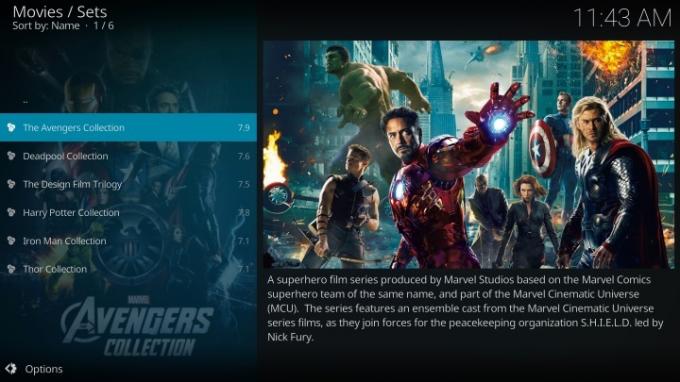
Kodi je brezplačno, odprtokodno središče medijske programske opreme. Predvaja skoraj vse vrste medijskih formatov in ponuja prijeten uporabniški vmesnik za ogled vseh. Ko je nameščen, vam omogoča ogled celotne medijske zbirke, organizirane po vrstah, in vse je predstavljeno z obilico dodatnih informacije, zbrane iz interneta, kot so posterji albumov ali filmov, opisi, informacije o igralskih zasedbah in sorodni medijski naslovi iz vašega knjižnica.
Povezano
- Kaj je Paramount Plus? Cena, načrti in kaj si lahko ogledate
- Kaj je YouTube Music? Vse, kar morate vedeti
- Kaj je Sonos? Kaj morate vedeti o brezžičnem glasbenem sistemu
Kodi lahko uporabljate na televiziji, telefonu, tablici in prenosniku. Deluje tudi na drugih operacijskih sistemih, kot sta Raspberry Pi in Linux. S podporo za skoraj vse vrste video in zvočnih datotek vam Kodi omogoča predvajanje (ali ogled) tudi teh medijskih datotek. Podpora za procesorsko intenzivne formate, kot je 4K Ultra HD, HDR, in Dolby Atmos se bo razlikovalo glede na napravo, ki jo uporabljate.
Toda Kodi je veliko več kot le način predvajanja lastnih medijev. Z uporabo dodatkov lahko pretakate iz najrazličnejših virov video in avdio vsebin na internetu, prejemate vremenske napovedi in dodajate funkcije, kot je TV DVR v živo. Za veliko ljudi so ti dodatki glavna atrakcija Kodija. Preden se podate na to pot, preberite spodnji razdelek o zakonitosti – če niste previdni, se lahko zlahka znajdete v težavah.
Je Kodi zakonit?
Morda ste že slišali razpravo o tem, ali je zakonito uporabljati Kodi ali ne. The Programska oprema za medijski center Kodi, je sam po sebi popolnoma zakonit in pomirite se, če se odločite za prenos in namestitev v eno od svojih naprav. Vendar ni vsaka dejavnost, ki jo lahko izvajate z uporabo Kodija, zakonita in tu se lahko ljudje znajdejo v težavah. Da smo jasni, govorimo izključno o uporabi dodatkov.
Manjša je verjetnost, da boste namestili dodatek, ki krši zakon o avtorskih pravicah, če se držite tistih, ki jih Kodi ponuja prek uradno skladišče dodatkov. Vendar pa lahko zaradi Kodijeve odprtokodne zasnove najdete veliko nepooblaščenih skladišč z dodatki, ki vam ponujajo brezplačen dostop do prvi predvajani hollywoodski filmi, televizijske epizode in številne druge vrste vsebine, ki bi jih morali običajno plačati (ali jih ne bi mogli pridobiti zakonito) nasploh).
Uporaba teh dodatkov je v najboljšem primeru zakonito sivo območje, v najslabšem pa popolnoma nezakonita. Očitno vam Digital Trends ne more ponuditi nobenega posebnega pravnega nasveta, a naše priporočilo je, da ste zelo previdni pri raziskovanju zunaj uradno podprtih dodatkov Kodi. Če se dodatek sliši predobro, da bi bil resničen, bi to morala biti velika rdeča zastava.
Na katerih napravah deluje Kodi?
Kodi je mogoče namestiti na računalnike Windows, Mac, računalnike z Linuxom, Raspberry Pi, Android in Android TV. Kodi je mogoče uporabljati tudi z napravami iOS in Apple TV vendar si oglejte naša opozorila spodaj.
Kako namestim Kodi?
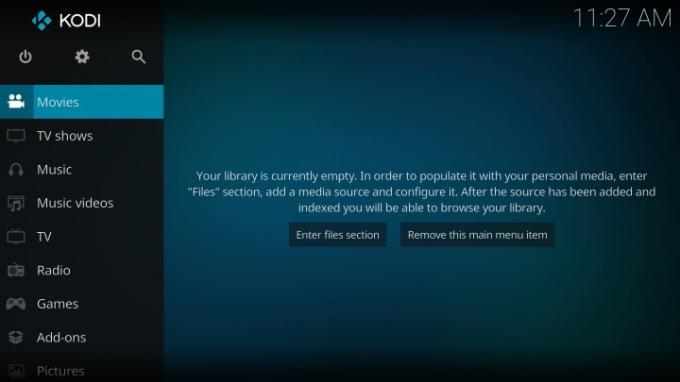
Nastavitev Kodija je razmeroma enostavna za naprave, kot so osebni računalniki, računalniki Mac, naprave Android/Android TV in celo Raspberry Pi. Preprosto prenesite združljivo različico programske opreme za vašo napravo – s spletnega mesta Kodi za PC/Mac/Raspberry Pi/Linux ali iz trgovine Google Play za Android/Android TV – in namestite to. Ko zaženete Kodi, vas bo samodejno prosil, da mu dovolite dostop do vaših datotek, če uporabljate mobilno napravo ali Android TV. Nato vas bo pozdravil privzeti začetni zaslon, ki vas bo pozval, da Kodiju pokažete, kje imate različne vrste medijev. Ti so lahko v lokalnem pomnilniku vaše naprave, na povezanem trdem disku ali v omrežni napravi v vašem domu, kot je drug računalnik ali pogon NAS.
Ko Kodiju pomagate najti vaše datoteke, jih samodejno pregleda in zbere povezane informacije iz različnih virov v spletu. Ko je ta postopek končan, boste v glavnem oknu videli vse svoje datoteke, razvrščene po vrsti (filmi, TV-oddaje, glasba itd.).
Čeprav je Kodi na voljo za naprave iOS in tvOS, kot so iPhone, iPad in Apple TV, je njihova namestitev bolj zapleten postopek. Pravzaprav bodo morale naprave iOS uporabljati iOS 8.0 ali novejšo različico in biti zložene – ne za ljudi s slabim srcem. Tudi postopek namestitve Apple TV zahteva uporabo Applove programske opreme za razvijalce Xcode na Macu. Razen če ste potrpežljivi in tehnično podkovani, teh naprav ne priporočamo za uporabo s Kodi.
Kako uporabljam Kodi?
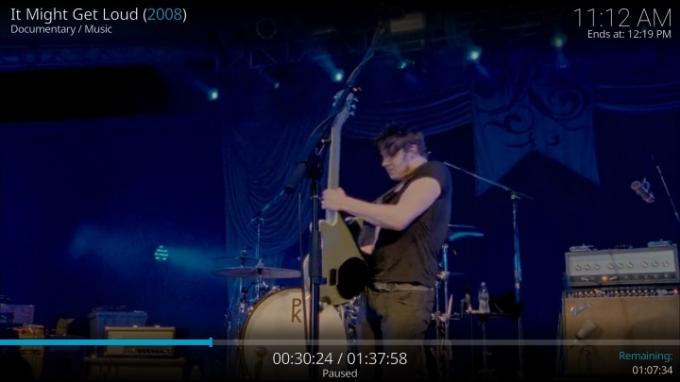
Kodi uporablja isti vmesnik ne glede na to, na kateri napravi se izvaja. Preprosto tapnite (ali kliknite) svojo pot skozi medijske razdelke v levem meniju, po katerih je enostavno krmariti, poiščite film, TV-oddajo ali glasbo, ki jo želite, in jo tapnite, da začnete predvajanje. Kontrolniki za predvajanje se bodo sprva pojavili na dnu zaslona, nato pa bodo izginili, da boste imeli najboljši pogled na svojo vsebino. Tapnite kjer koli na zaslonu, da jih vrnete.
Z napravami Android TV, kot je Nvidia Shield TV ali TV z Android TV/Google TV, uporabljate daljinski upravljalnik, ki ste ga dobili z napravo. Ugotovili boste, da so veliki meniji in gumbi preprosti za branje in uporabo, tudi ko sedite na kavču.
Če želite uporabljati Kodi na računalniku PC, Mac, Raspberry Pi ali Linux v povezavi s televizorjem, boste morali oba povezati z kabel HDMI, potrebovali pa boste tudi a daljinec ki je združljiv z vašo specifično napravo. Vsak računalnik ne podpira infrardečih daljinskih upravljalnikov, zato se prepričajte, da imate takega, ki bo deloval, preden začnete.
Kaj so dodatki Kodi?

Dodatki lahko bistveno spremenijo, kaj zmore Kodi, in celo, kako izgleda in zveni, ko ga uporabljate. Ker je Kodi odprtokodna programska oprema, lahko vsak ustvari dodatke, kar pomeni, da obstaja veliko različnih funkcij, pa tudi kakovosti. Nekateri dodatki so dobro razviti in razmeroma stabilni, drugi pa so lahko hrošči in so manj izpopolnjeni. Za razliko od trgovine z aplikacijami, kot sta Google Play ali Applova App Store, je lahko prenos dodatkov za Kodi mešan in potrebnih bo nekaj poskusov in napak, da ugotovimo, kateri dodatki so pravi za vas. Dodatki so organizirani v več kot 30 kategorij, a tukaj je nekaj najbolj priljubljenih:
- Preobleke (za spreminjanje načina prikaza Kodijevega vmesnika)
- TV/DVR (če želite dodati možnost gledanja in snemanja televizije v živo, če imate OTA sprejemnik in TV antena)
- Igre (Kodi podpira široko paleto igralnih možnosti, čeprav obstajajo nekatera pravna opozorila)
- Krmilniki za igre (dodajo podporo za številne priljubljene krmilnike za igre drugih proizvajalcev)
- Video (ogromna zbirka dodatkov za pretakanje video virov)
- Avdio dekoderji (v pomoč, če Kodi izvorno ne podpira določene vrste zvočne datoteke)
- Video dekoderji (enako kot avdio dekoder, vendar za vrste video datotek)
- Besedila (uvozi besedila iz spleta, ki spremljajo predvajanje glasbe)
- Strgala za albume (uporabna za prikaz informacij o albumu in naslovnice, če vaši zbirki manjkajo ti podatki)
Namestitev dodatka je zelo enostavna. Uporabljati Prebrskajte po skladišču dodatkov možnost, se lahko pomikate po različnih kategorijah, dokler ne najdete želenega dodatka, nato pa izberete Namestite na strani z informacijami o dodatku. Ko je dodatek nameščen, se bo običajno zagnal samodejno, čeprav bo morda od vas zahteval več informacij, preden bo lahko izpolnil svojo funkcijo (npr. dodatki za TV/DVR).
Ali lahko Kodi zamenja kabel?
Kodi je popolnoma robustna rešitev za medijski center. Z neštetimi dodatki, ki vam omogočajo pretakanje in celo snemanje TV v živo, večinoma lahko zamenjate kabelsko naročnino. Dodate lahko celo uradne vtičnike iz imenika Kodi za številne priljubljene kanale kot so Bravo, Crunchyroll in Food Network. Vaša najljubša plačana naročniška storitev, kot sta Disney+ ali HBO Max, morda nima uradnega vtičnika, zato morate to upoštevati.
Katera je najboljša Kodi alternativa?
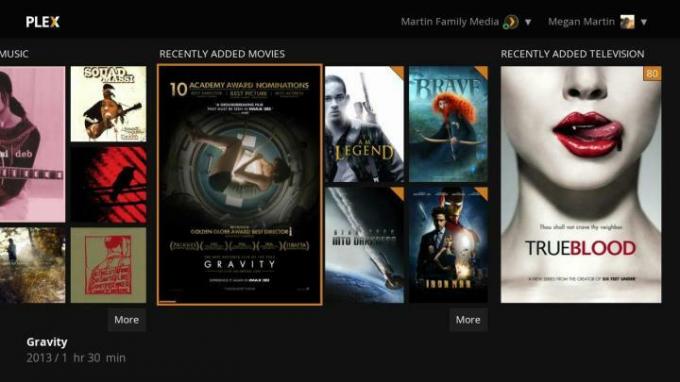
Kodi je odličen medijski center, vendar ima nekaj pomanjkljivosti, ki lahko nekatere potencialne uporabnike odvrnejo. Pomoč in podpora za Kodi sta na voljo izključno prek Forumi skupnosti Kodi in Kodi Wiki. Razlage za nekatere lastnosti in funkcije so lahko jedrnate in pogosto predvidevajo veliko splošno poznavanje medijskih izrazov in konceptov. Sama programska oprema, čeprav je zelo zmogljiva, je v celoti odvisna od procesorske moči naprave, v kateri je nameščena. Nekatere videodatoteke, igre ali druge aplikacije bodo preprosto preveč obdavčljive, zlasti za tablice, telefone ali televizijske sprejemnike nižjega cenovnega razreda.
Za tiste, ki želijo vse prednosti programske opreme Kodijevega medijskega središča - na primer možnost, da hitro katalogizirajte in predvajajte svojo zasebno knjižnico filmov, glasbe, TV-oddaj in fotografij v živo TV/DVR itd. — vendar jih ne skrbi, da bi lahko prilagodili uporabniško izkušnjo ali dostopali do vprašljivih virov spletne vsebine, Plex je odlična alternativa.
Plex in Kodi imata dejansko podoben DNK – oba sta odcepa Fundacija XBMC — razlikujejo pa se po izvedbi. S Plexom namestite programsko opremo za medijski strežnik Plex v računalnik ali napravo NAS in nato prenesete odjemalsko programsko opremo Plex v napravo, ki jo želite uporabiti za predvajanje svoje vsebine. Prednost te ureditve je, da je odjemalec Plex na voljo za skoraj vse naprave, ki si jih lahko zamislimo, od računalnikov do igralnih konzol, pretočnih palic, telefonov in tablic. Združljiv je z Roku, Apple TV, Chromecastom, Fire TV in skoraj vsemi platformami pametnih TV. Če imate doma razmeroma zmogljiv računalnik za medijski strežnik Plex, menimo, da ga je vredno raziskati kot alternativo Kodiju.
Priporočila urednikov
- Kaj je Amazon Music: vse, kar morate vedeti
- Kaj je Tubi? Vse, kar morate vedeti o brezplačnem streamerju
- Nedeljska vstopnica za NFL leta 2023: vse, kar morate vedeti
- Plex vam zdaj omogoča, da preskočite naslove filmov in TV-oddaj
- Ali obstaja brezplačna preizkusna različica Sling TV? Tukaj je tisto, kar morate vedeti




